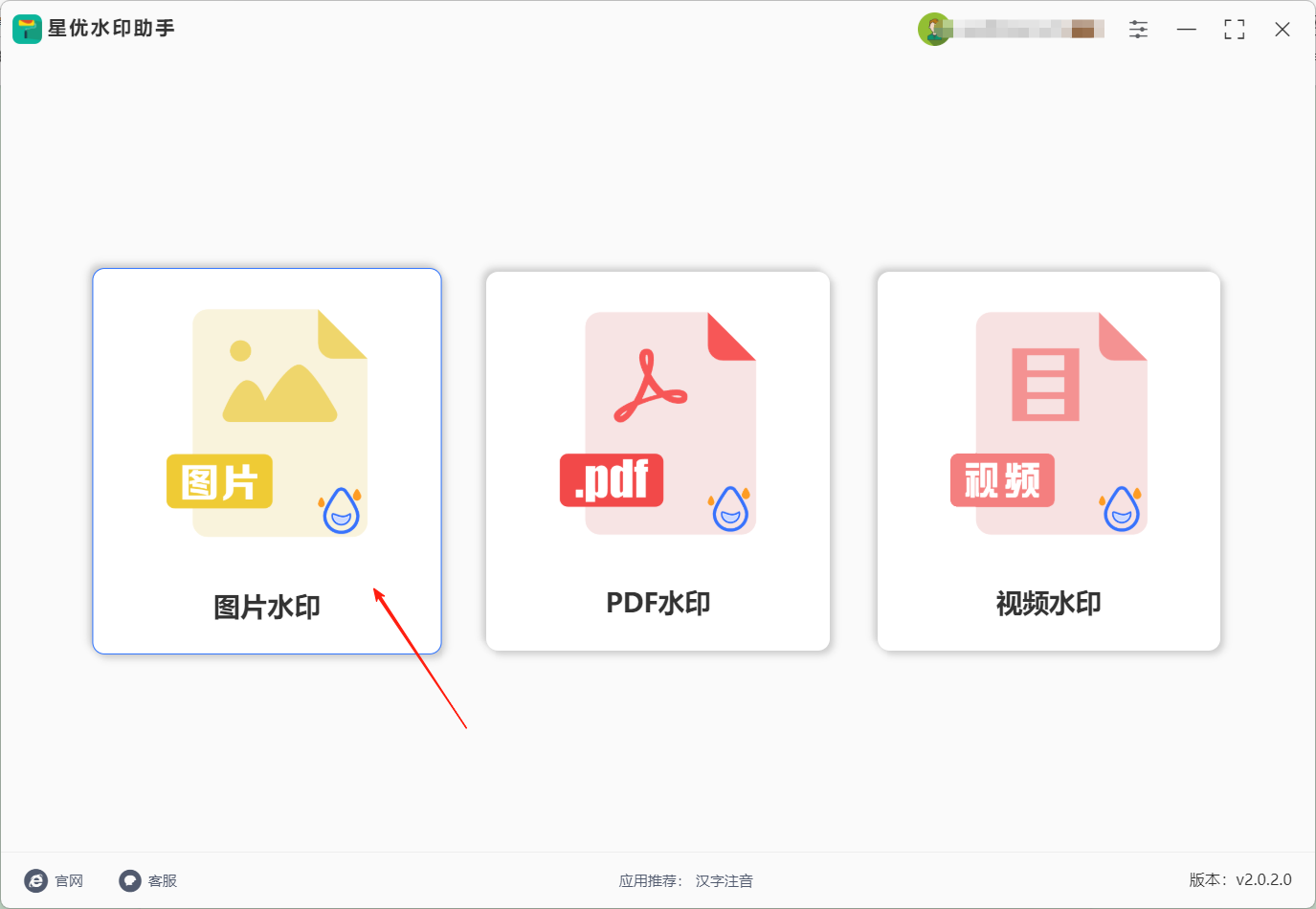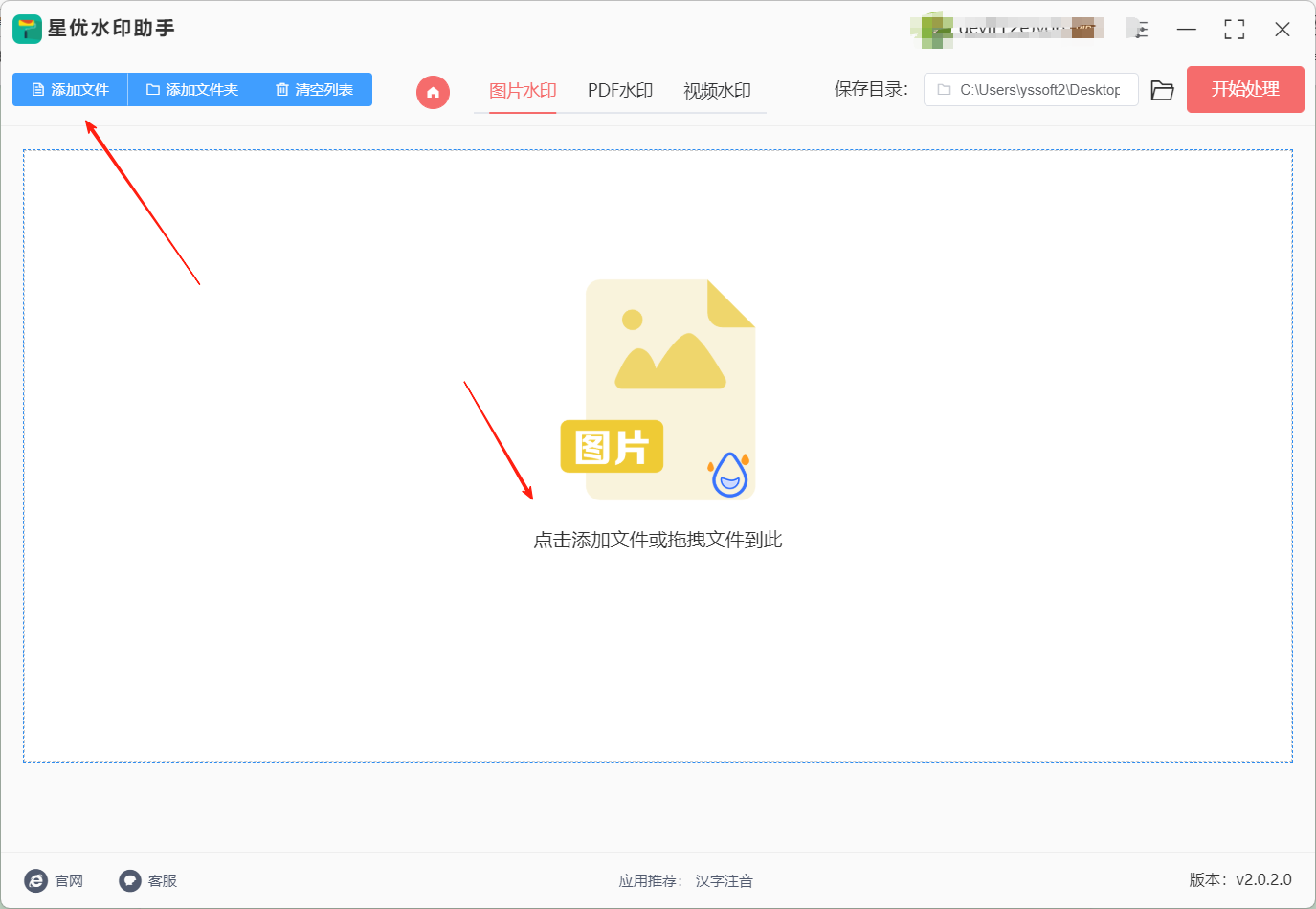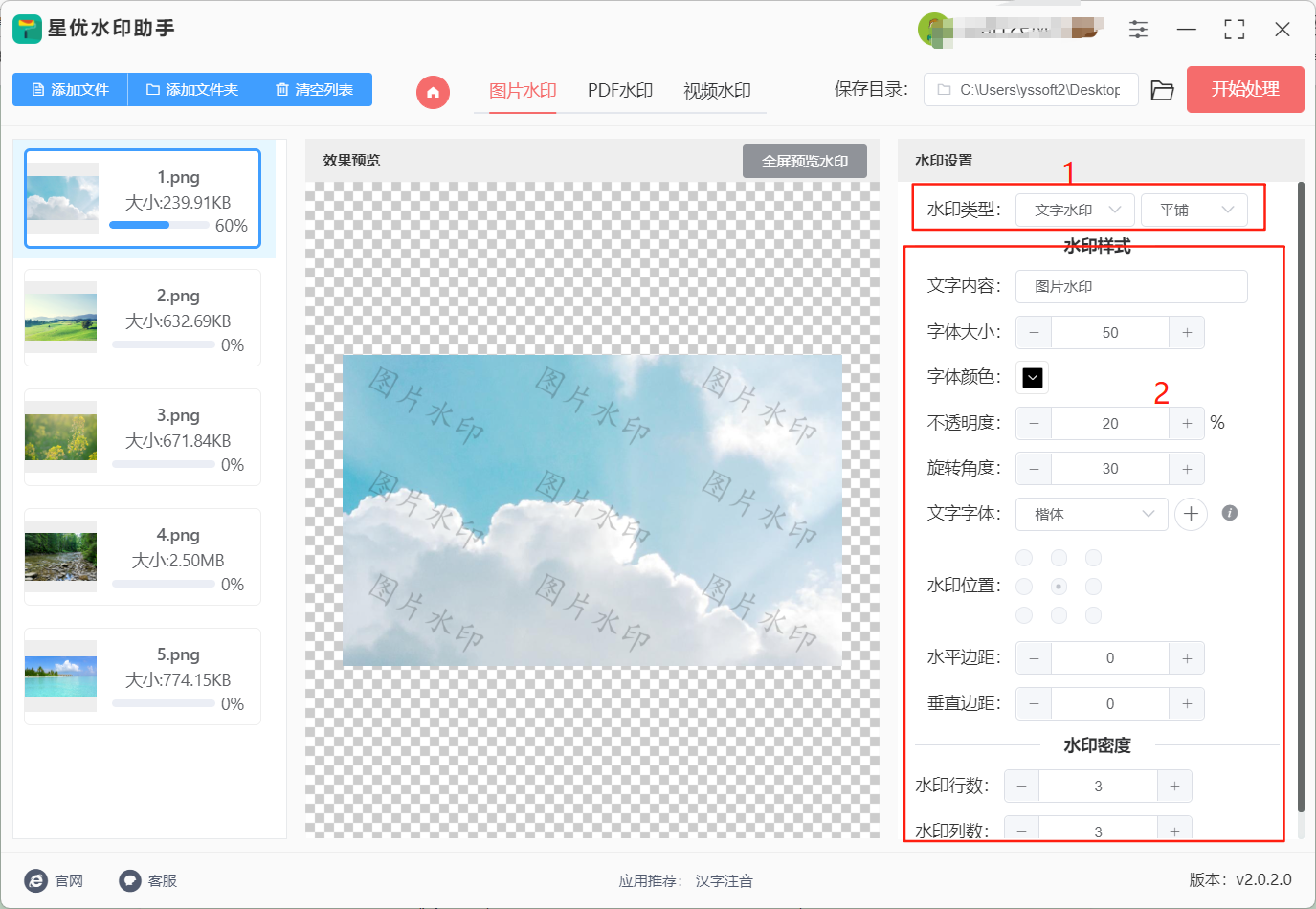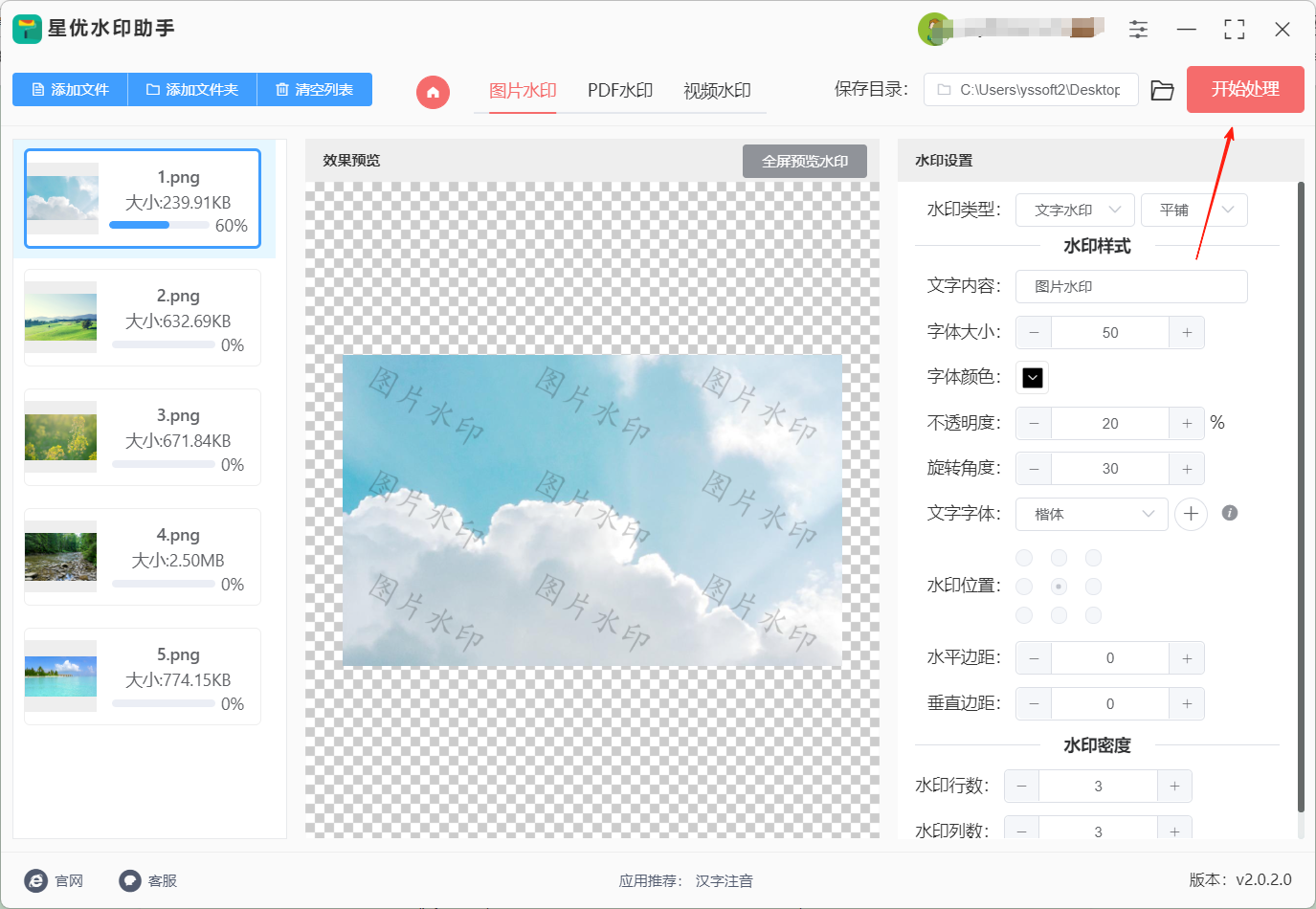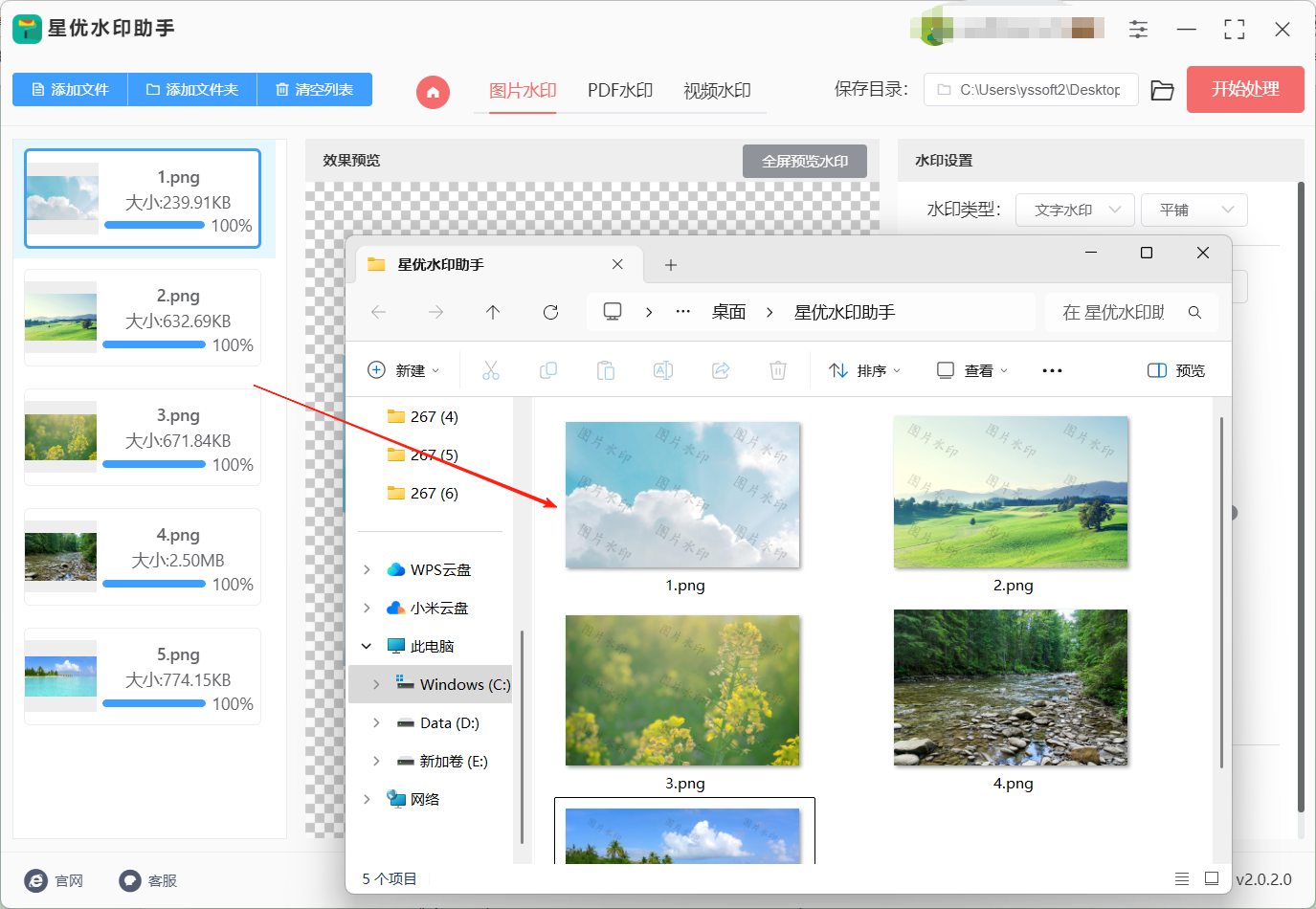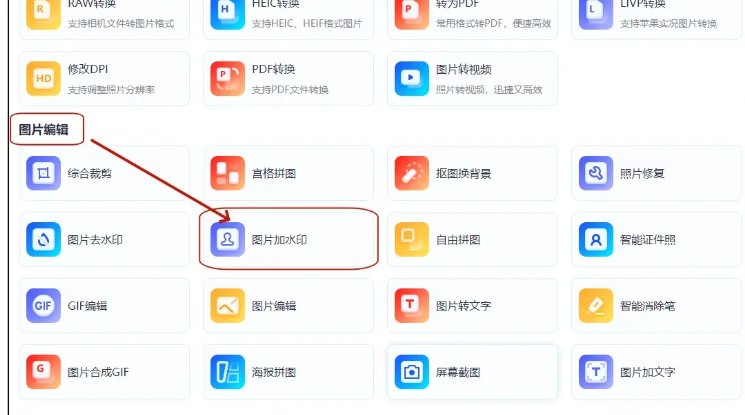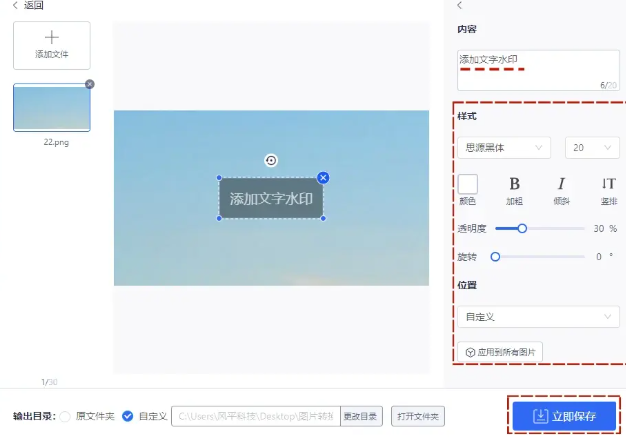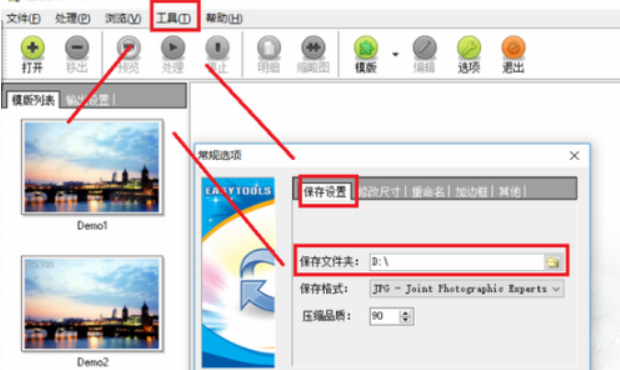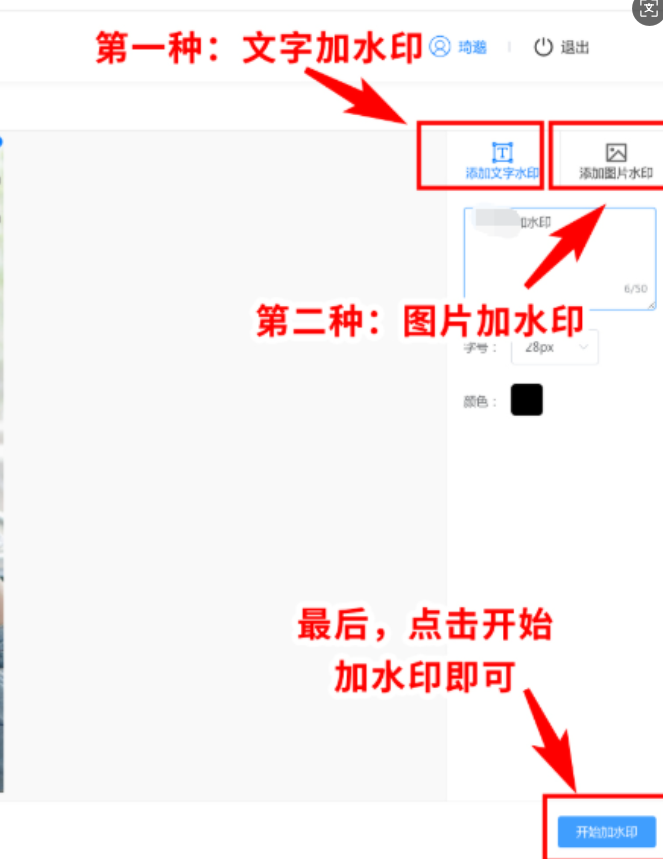如何给图片加水印?你会不会有这样的问题呢?当我们在进行分享图片的时候,很多人都会担心自己辛辛苦苦拍的照片被别人偷走。比如,我的一个摄影师朋友拍了一个下午的夕阳,发朋友圈后却被别人裁掉署名,自己拿去当成作品;我自己呢辛苦修的宝宝照,结果莫名出现在别的母婴账号里;还有很多类似的事情。但是这个时候,给图片加水印就成了保护原创的好方法。那什么是水印呢?水印一般就是在照片上加点文字或者图案,能清楚标识出谁是原创者。不管你是摄影师、设计师,还是个人创作者,都能通过水印来保护自己的作品。
对于没有操作的人来说,给图片加水印感觉好像很难一样。但是看了小编本文分享的方法,你不需要是专业设计师,手机上的一些简单工具,或者电脑上的图像软件,都能轻松搞定。水印可以是你的名字、logo,或者简单的符号,既能起到标识作用,又不会影响图片的整体效果。接下来,我会跟你分享一些实用的小技巧,教你怎么快速给图片加水印,既能保护自己的作品,又不影响美观。而且,水印不仅仅是为了防止盗用,还能当作品牌推广的工具。只要水印设计得好,它还可以让你的图片更有辨识度。所以,赶紧学起来,让你的作品更有保障吧!

方法1:使用工具“星优水印助手”给图片加水印
下载地址:https://www.xingyousoft.com/softcenter/XYWatermark
第一步:启动你电脑上的“星优水印助手”,在主界面中找到并点击【图片水印】选项。
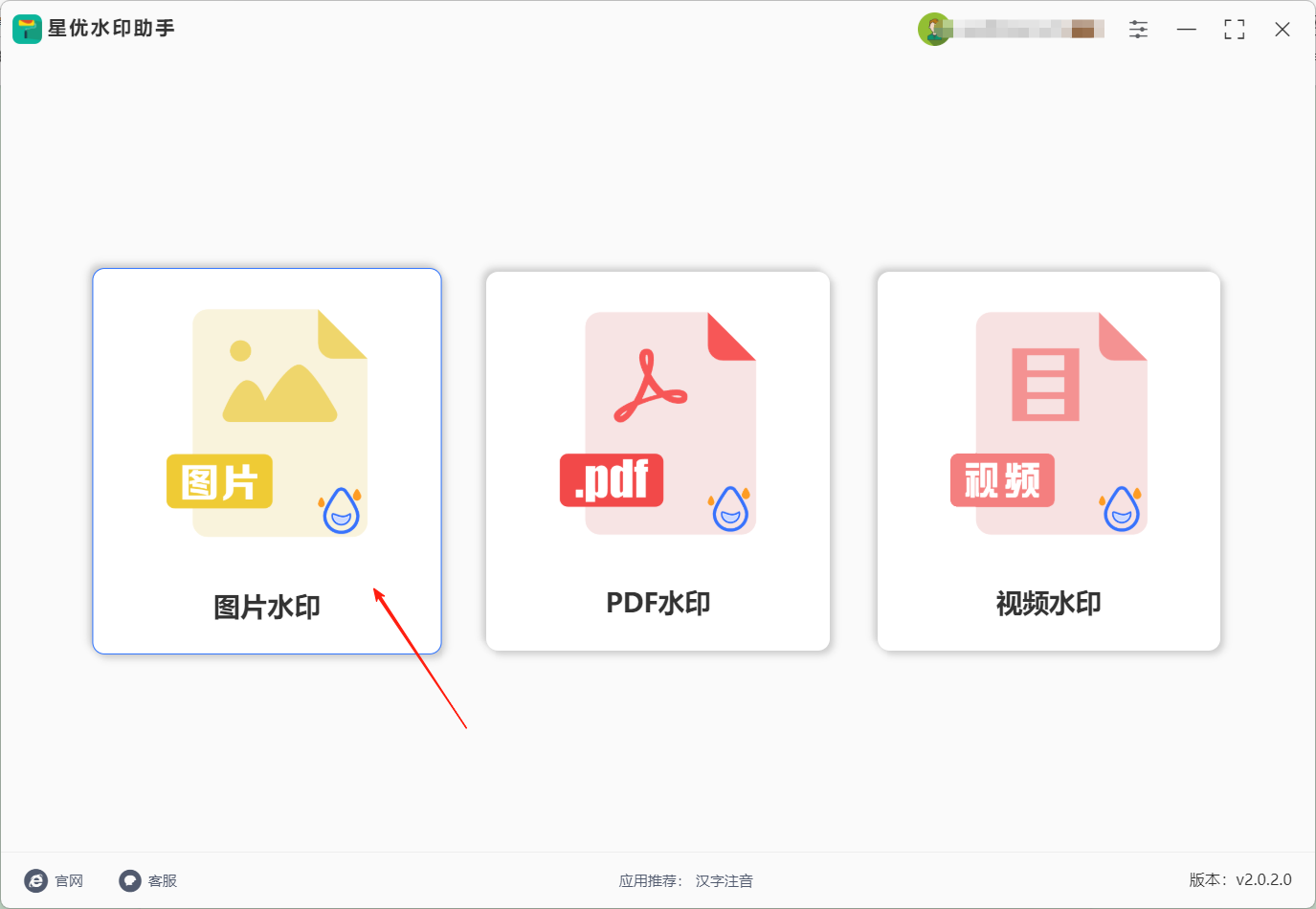
第二步:点击软件顶部的【添加文件】或【添加文件夹】按钮,选择你需要加水印的图片,然后将其上传到软件中。
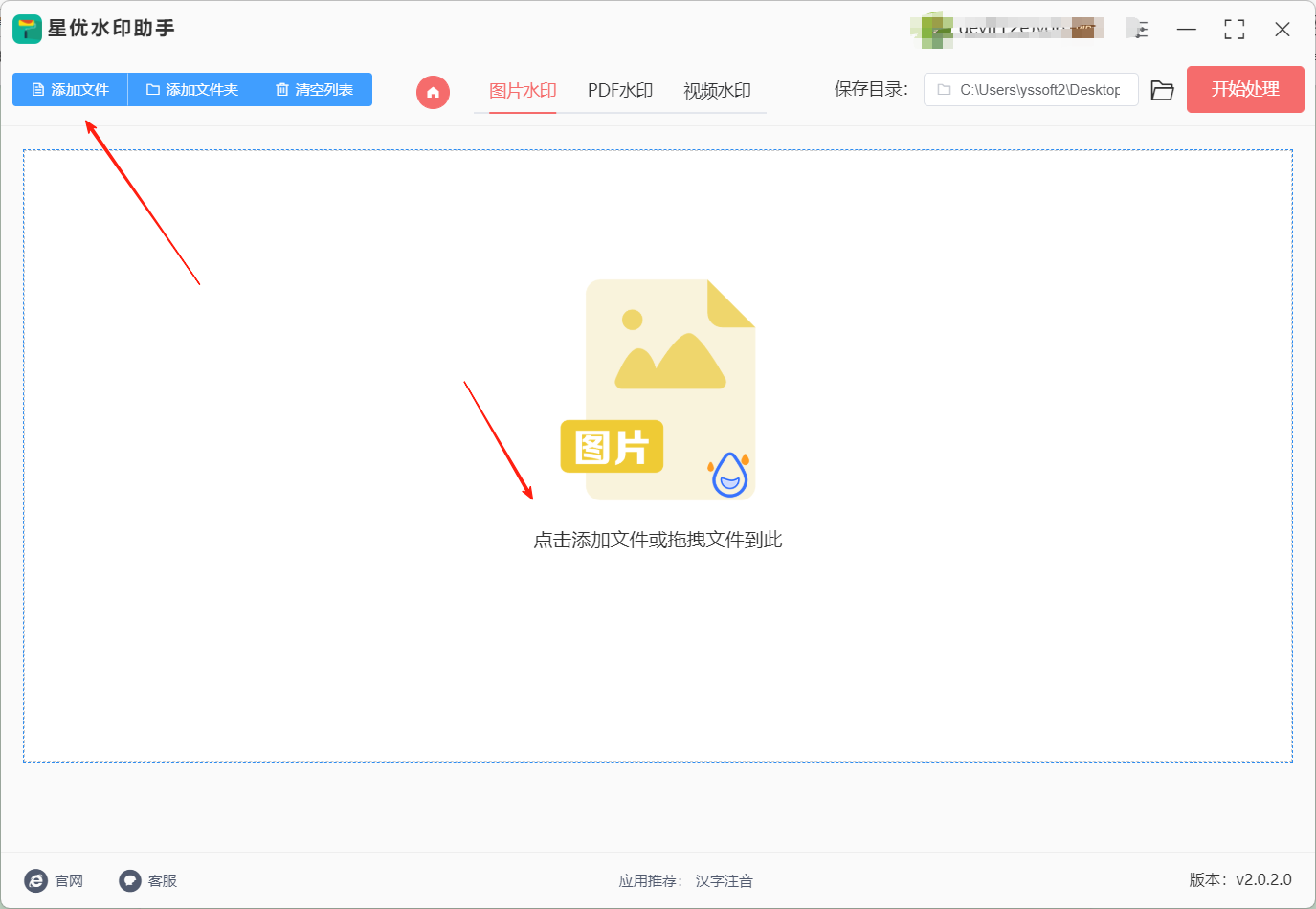
第三步:上传完图片后,左侧会显示图片的缩略图,中间是预览效果,右侧是水印设置区域。首先,在右侧选择你想要的水印类型,可以是“文字水印”或“图片水印”。选好之后,你可以根据中间的预览图,调整水印的字体、颜色、大小、透明度、倾斜角度、位置等参数,直到满意为止。
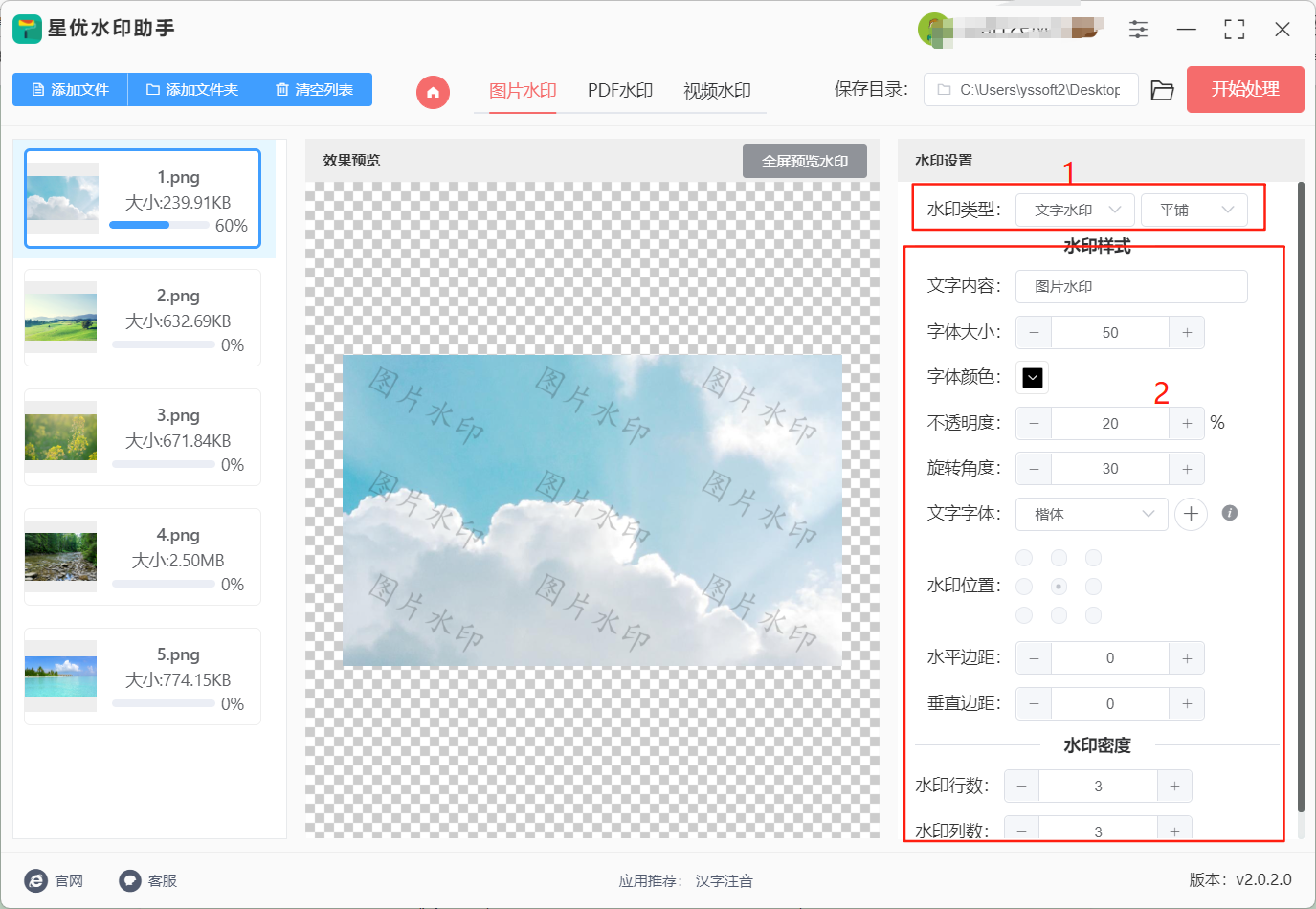
第四步:水印设置好后,点击右上角的【开始处理】按钮,软件会自动为你的图片添加水印。
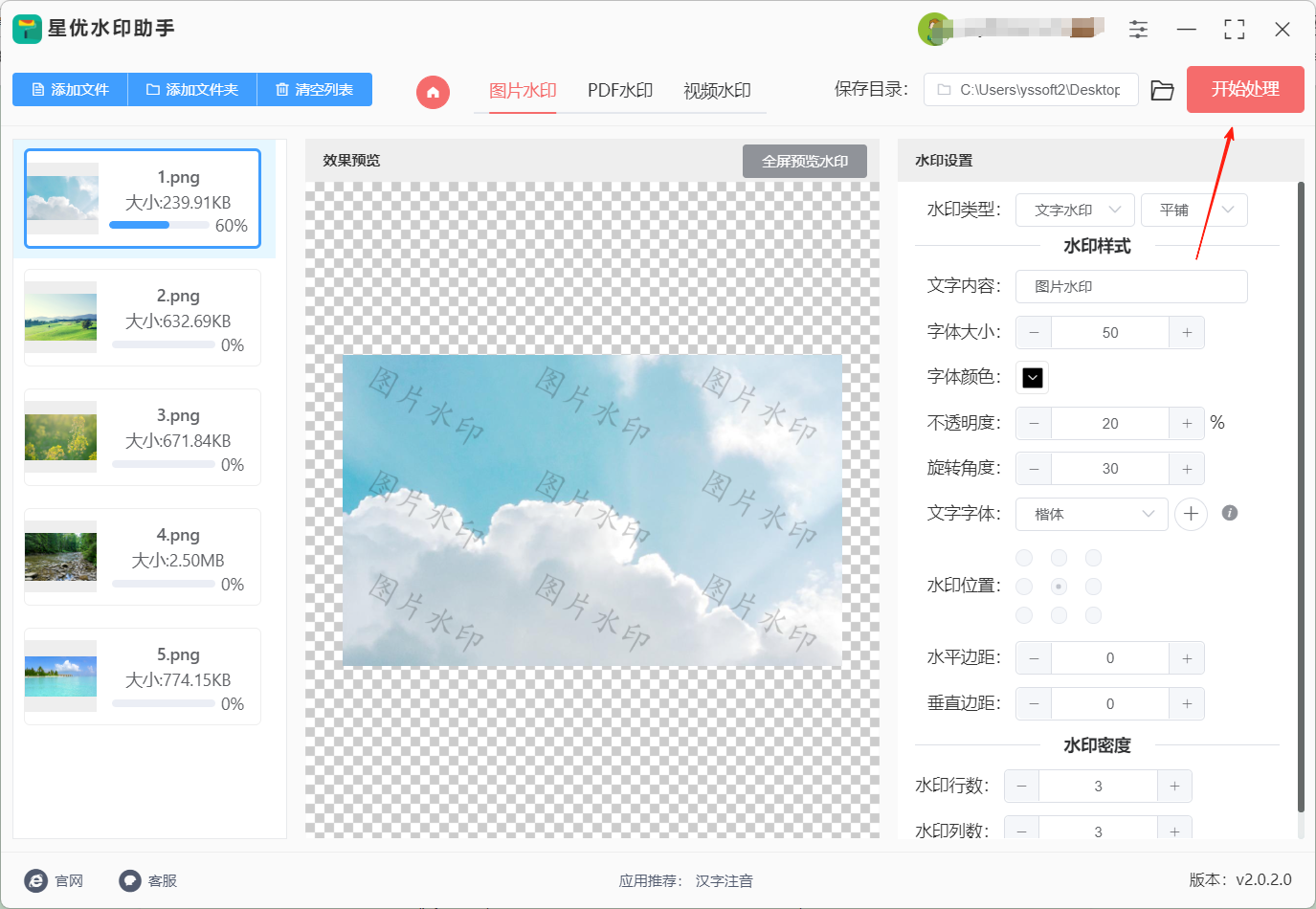
第五步:水印添加完成后,软件会自动打开输出目录,你可以在其中找到带有水印的图片文件。我们查看每张图片都按要求添加好了水印。
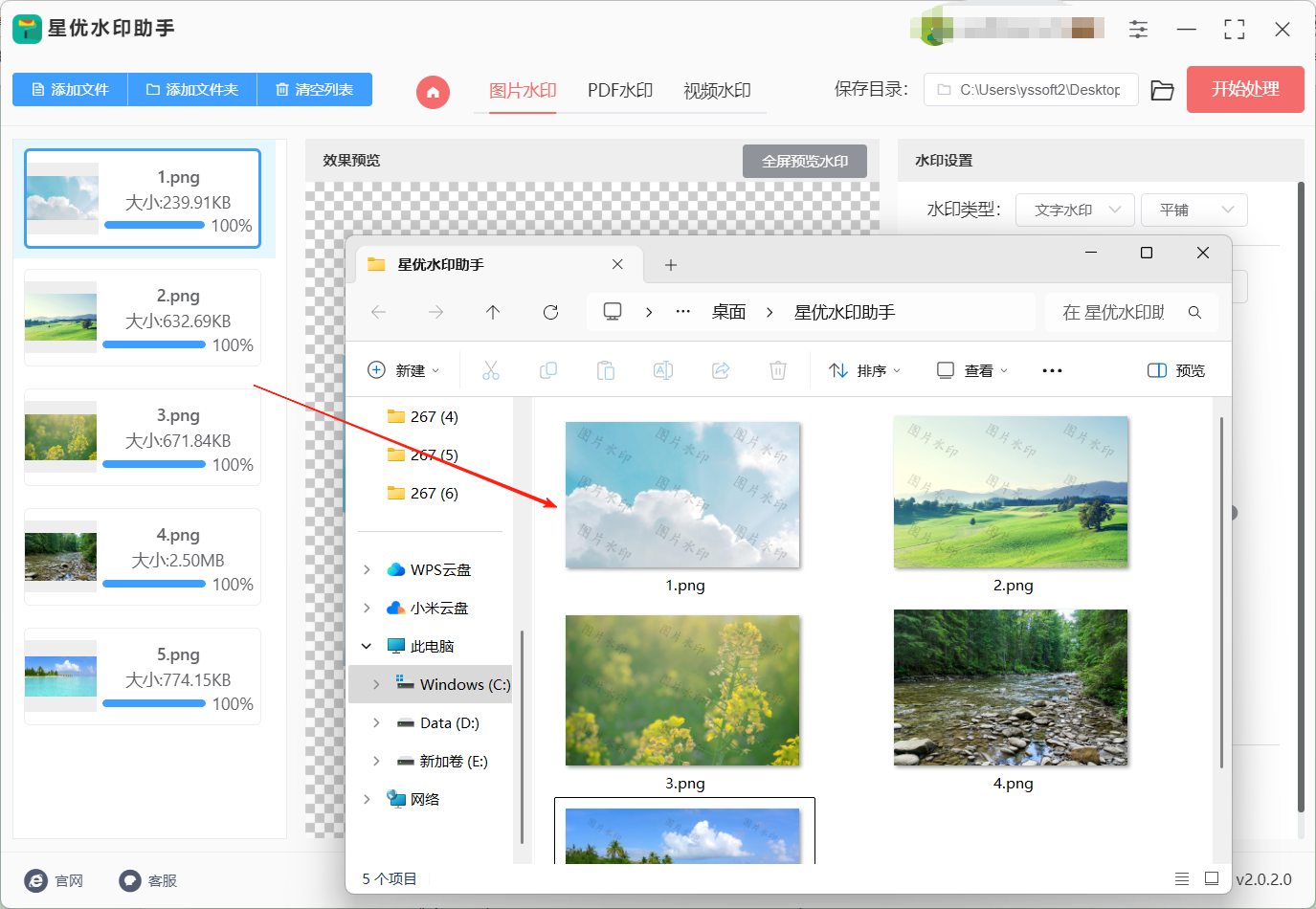
方法2:使用工具“飞图编辑器”给图片加水印
飞图编辑器是一款轻量级、易于操作的工具,专为需要快速添加水印的用户设计。它不占用过多系统资源,界面简洁,功能直观,适合初学者或需要快速完成任务的用户。无论是文字水印还是图片水印,操作流程都非常简单,是保障版权和提升创作保护的好助手。
操作步骤:
1. 启动软件并导入图片
打开“飞图编辑器”软件,界面简洁明了。点击软件中的【添加图片】按钮,选择你想要处理的图片文件。支持批量导入,适合处理多张图片时使用。图片加载完成后,你将看到图片显示在编辑区,准备进行后续操作。
2. 选择水印功能
在软件顶部菜单栏中,点击【水印】选项,这里提供了两种水印类型:文字水印和图片水印。
文字水印:可以输入你想要添加的文字内容,如版权信息、公司名称、创作者名字等。
图片水印:可以选择你自己设计或准备的图片作为水印,比如logo、商标等。
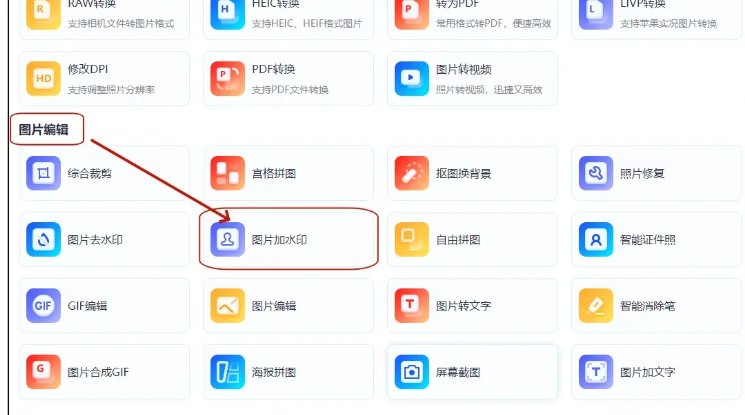
3. 自定义水印内容和样式
文字水印:输入你想添加的文字内容后,可以根据需求调整字体、大小、颜色、透明度等设置,确保文字清晰易读,但又不影响图片的主要内容。
图片水印:选择合适的图片文件后,可以调整水印的大小、透明度、旋转角度等,使其完美融入图片内容。
透明度调整:无论是文字还是图片水印,都可以调节透明度,确保水印不干扰图片视觉效果,但又能起到保护作用。
4. 拖动和定位水印位置
设置好水印后,你可以直接拖动水印到图片上的任何位置。软件提供了简单的操作界面,可以让你直观地选择水印位置。
如果需要在多个位置添加相同的水印,你可以使用【复制水印】功能,批量在不同位置添加相同的水印,节省时间,特别适合处理多张图片时。
5. 预览与保存图片
点击右侧的【应用】按钮,软件会自动应用水印设置,并提供即时预览功能。你可以在预览区查看水印效果,确保水印大小、位置、透明度等设置符合你的要求。
一旦确认无误,点击【保存】按钮,可以选择保存图片的位置及格式。支持多种格式保存,包括JPEG、PNG、BMP等,方便根据需求进行选择。
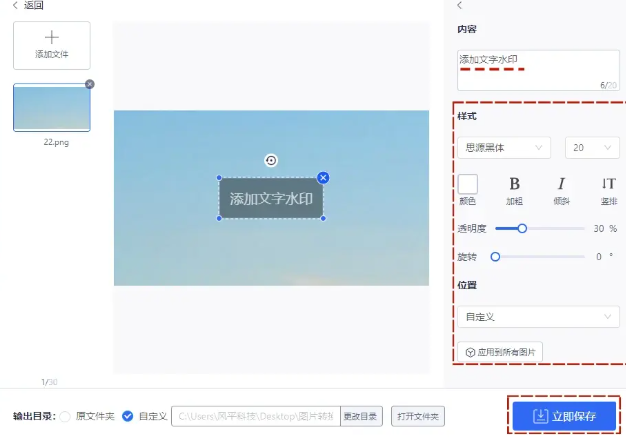
6. 批量处理(可选)
如果你需要对多张图片添加相同的水印,可以在“添加图片”时选择批量导入,然后使用【复制水印】和【应用】功能进行批量处理,大大提高效率。
方法3:使用工具“蜻蜓水印处理器”给图片加水印
“蜻蜓水印处理器” 是一款让图片加水印变得简单又高效的工具,适合各种用户,不管是刚开始接触图像编辑的新人,还是有一定经验的老手。它的界面非常直观,操作流程也特别顺畅,不会让你感到困扰。而且它支持多种图片格式,不管是常见的JPG、PNG,还是BMP、GIF等,都可以轻松搞定。
操作指南:
1. 导入图片
打开“蜻蜓水印处理器”后,直接在主界面上找到【打开图像】按钮,点击后,你就可以从电脑中选中想要加水印的图片了。选定后,它会立即出现在软件的工作区,准备就绪,接下来你就可以自由编辑了。
2. 加文字水印
如果你打算使用文字水印,点击【文字】按钮,弹出一个输入框,输入你想加上的文字内容,比如品牌名称或者创作标识。输入好后,你可以进一步调整文字的各种样式——比如字体、字号、颜色等。
而且,你不仅可以改变文字的大小,还可以通过拖动四个控制点来调整文字的位置,确保它放在你想要的地方。
更有趣的是,软件还提供了丰富的效果设置,你可以通过调整文字的透明度、旋转角度等,让文字水印看起来更个性化,更符合你的需求。
3. 添加图片水印
除了文字水印,你也可以用图片来做水印。只需点击【图片】按钮,选取一个合适的图片作为水印,选定后它就会出现在工作区。
和文字水印一样,图片水印的大小也能通过拖动四个控制点来调整,位置也可以随意移动。
此外,在【编辑】菜单中,你还可以设置图片水印的透明度,甚至为水印图片添加马赛克、浮雕等特效,让水印看起来更有层次感。
4. 批量处理水印
如果你需要批量为多张图片加水印,操作也十分简单。只需要先将这些图片放在同一个文件夹,选择其中一张图片并制作好水印后,点击【批量水印】按钮,选择存放这些图片的文件夹,软件会自动帮你把文件夹里所有的图片都加上相同的水印。
这样,批量处理变得轻松又高效,省下了不少时间。
5. 混合水印效果
当然,你也可以同时使用文字和图片水印。如果你想让两者同时出现在同一张图片上,先分别为图片添加好文字水印和图片水印,然后右击你选择的水印,可以在弹出的快捷菜单里调整它们的顺序或其他细节,轻松打造独特的水印效果。
6. 保存水印图像
最后一步,当你确认水印已经完美添加后,只需点击软件中的【保存】按钮,选择你想要的保存格式(例如JPEG、PNG或BMP),再选定保存的位置,点击确认,水印图就完成啦。简单、快捷,处理好一切。
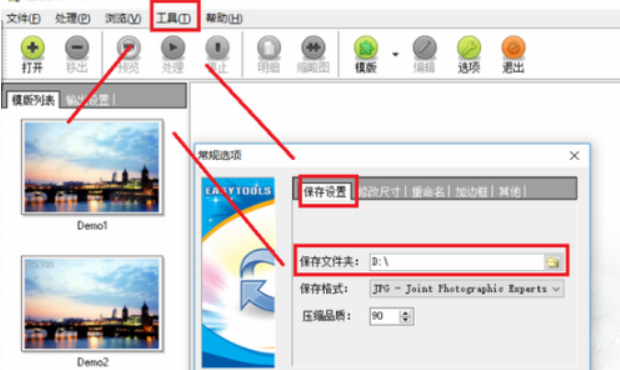
方法4:使用工具“云朵水印”给图片加水印
云朵水印不仅提供批量加水印的功能,还集成了丰富的图片编辑工具,帮助你快速美化图片,保护版权。
操作指南:
(一)启动云朵水印
打开云朵水印软件后,进入主界面,你会看到直观简洁的操作选项,轻松上手。
(二)批量上传图片
点击主界面的“批量水印”按钮,文件选择窗口会弹出。你可以按住 Ctrl 键逐一选择需要加水印的图片,最多支持 100 张图片的选择。如果你希望一次导入整个文件夹的图片,可以选择“全选”按钮,选好后点击“确定”按钮,图片就会自动加载进软件。
(三)调整水印样式
在软件右侧,有多种水印设置选项供你选择:
文字水印:点击“文字”按钮,输入你想加上的文字,并可自定义字体、大小、颜色、透明度等参数。同时,你也能通过拖动文字框调整其位置,精确定位文字在图片中的显示位置。
图片水印:若想添加图片作为水印,点击“图片”按钮,选择适合的图片文件后,你可以调节该水印图片的大小、透明度、位置等,确保其与背景协调一致。
其他元素:云朵水印还提供了丰富的装饰元素,如标签、贴纸等,你可以将它们与文字或图片水印结合,增加图片的独特性。
(四)批量处理图片
在完成所有水印设置后,点击下方的“开始处理”按钮,云朵水印将自动开始为所有选择的图片添加水印。处理好了只要保存到电脑就OK。

方法5:使用工具“照片水印大师”给图片加水印
照片水印大师是一款便捷的手机照片编辑工具,专注于为图片添加水印。
操作步骤:
1. 打开应用程序
首先,打开“照片水印大师”应用,直接跳转到主界面,就像进入了水印的魔法世界。
2. 导入图片
接着,点击界面上的“导入照片”按钮,挑选那张准备被你加上神秘水印的照片。从相册里选,随你心情。
3. 选择水印样式
这时,点击下方的“水印样式”,哇!多种水印风格等你挑选。想加个文字水印?弹出文字编辑框,打上你想的内容——比如“玲玲咖啡”。然后,随意调节字体、颜色、大小、样式,甚至旋转个角度、调整透明度,让它完美无缺。想要图像水印?那就点“选择本地图片”,从相册挑个图片作为水印,大小、透明度,任你搞定。
4. 使用预设模板
不想自己琢磨?放心,应用还准备了多款预设模板,点击“预设模板”按钮,选一个你喜欢的风格,改改文字内容、调调大小。立刻变身设计大师。
5. 预览水印效果
看好了?点“预览”按钮,马上看到效果。每次都得确认一下,免得水印放得像外星人一样不合适。调整完继续看,直到满意为止。
6. 保存照片
水印满意了?点击“导出照片”,选个保存格式(JPEG或PNG啥的),然后选择保存位置,最后一键保存,照片就成功带上了你的独特水印。是不是感觉自己又多了一个技能?
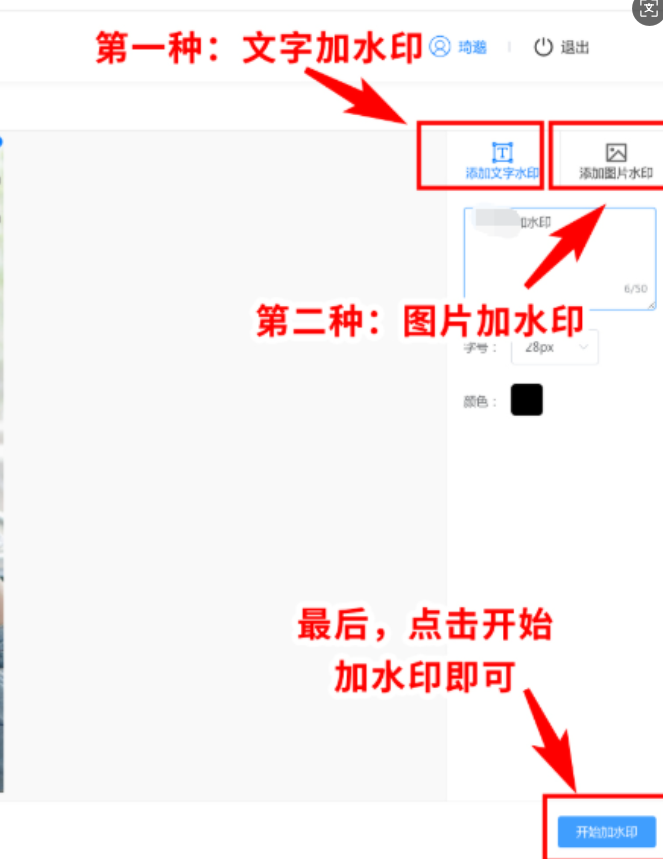
方法6:使用工具“图片魔术师”给图片加水印
图片魔术师,简单到手残党也能轻松驾驭的图像编辑工具,给图片加个水印完全不费力!
操作步骤:
(1) 打开图片魔术师
启动软件后,点击左上角的“文件”菜单,选择“打开”,然后从电脑中选中你想加水印的图片。点击“打开”,图片就跳进编辑界面了,瞬间准备好。
(2) 进入水印设置
接着,点击菜单栏的“工具”,在下拉菜单里找到并点击“水印”。此时,魔术手的水印设置界面就会闪亮登场。
(3) 选择水印类型
现在,你有两个选择——“文字水印”和“图片水印”。
文字水印:点击“文字水印”标签,输入你想要的水印文字,像版权信息什么的。接着,可以随心调整字体、大小、颜色,甚至加个粗或者倾斜,想怎么个炫酷就怎么来!还可以调透明度和精确位置,让水印恰到好处。
图片水印:点击“图片水印”标签,点击“选择图片”按钮,挑选一张图片作为水印。设置图片的透明度、缩放比例和位置,位置可以选个预设,或者手动输入坐标,精准到像素。
(4) 水印效果确认
设置好水印后,点“确定”,回到编辑界面。现在你可以看到水印已经完美加上了,马上来个最后确认。
(5) 保存你的作品
设置的完成好了的话,那就点击左上角“文件”菜单,选择“另存为”。挑个保存格式(JPEG、PNG任你选),选个保存路径,输入个文件名,最后点“保存”,完成!你的水印图片已经安全保存到设备里。

看了上面的几个方法之后,你应该很快就能掌握如何给图片加水印了。这样一来,当你分享照片时,就能少点担心,多点保障。不用再犹豫到底发不发原图,也不怕自己的创作被悄悄“拿走”。水印看似只是一个小小的标记,但它就像是图片的身份证,明确告诉大家它是谁的。无论是分享生活、做推广,还是展示个人作品,水印不仅能保护版权,还能保证图片的美感不被破坏。
但要说水印的设计,其实也有不少讲究。大小和位置要恰到好处。太大的水印会挡住图中的内容,太小的话也保护不了什么,几乎形同虚设。你可以反复调整水印的位置和样式,找到那个既不干扰视觉效果,又能起到防盗作用的平衡点。每次调整时,不妨思考一下水印放在哪儿对整张图的影响,慢慢摸索出一个最适合自己的设计。
总的来说,给图片加水印是一种既简单又有效的保护版权的方式,但它背后也涉及到一些创意和细节。无论是用专业的工具,还是在线平台,给图片加水印都很容易操作。只要在过程中注意细节,水印不仅能保护你的作品,还能为你的创作加上一点个人特色。所以,下次分享图片时,不妨试试看,让每张照片都带上属于自己的印记吧!